也许你写的程序需要在另一个国家的设备中运行,也许你拿到一份来自德国或者美国的程序,无论怎样,你都有可能要面临程序的多语言管理的问题。今天这篇文章,我就和你分享一个PLC学习的小技巧——如何在STEP7中进行多语言的管理。
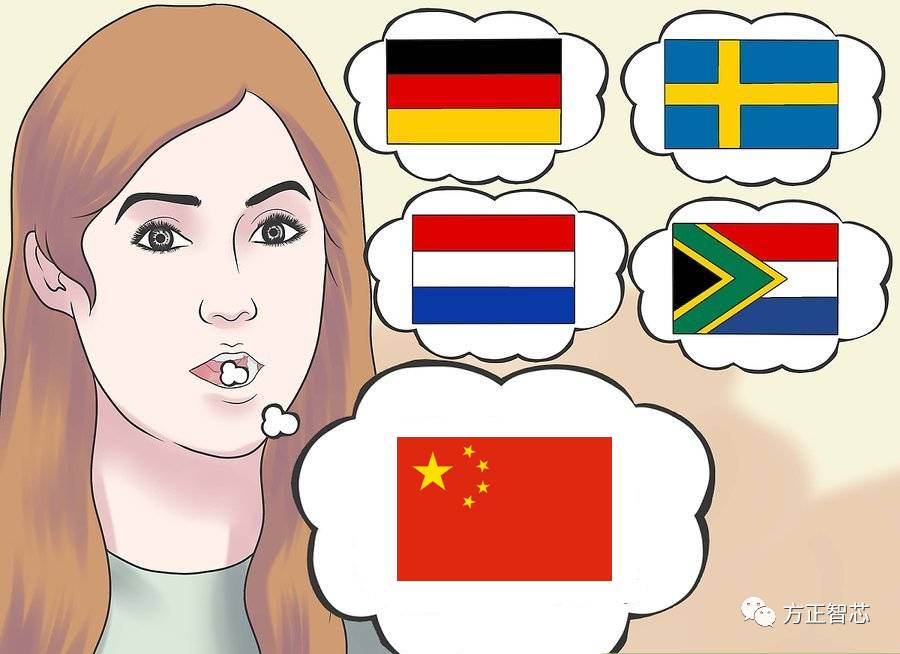 为了实例演示,我在项目文件中新建了一个功能块FB1,取名“test”,然后在里面随便写了一段代码,注释和标题都使用英文,如下图:
为了实例演示,我在项目文件中新建了一个功能块FB1,取名“test”,然后在里面随便写了一段代码,注释和标题都使用英文,如下图:
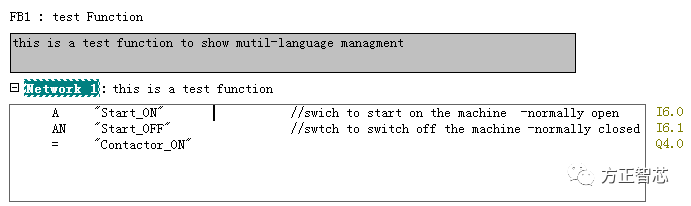
接下来我们讲解如何让该项目支持英文和中文。
首先,回到项目目录,点击“选项(Option)”-“管理多语言文本(Manage Multilangual Texts)”-“导出(Export)”,如下图:
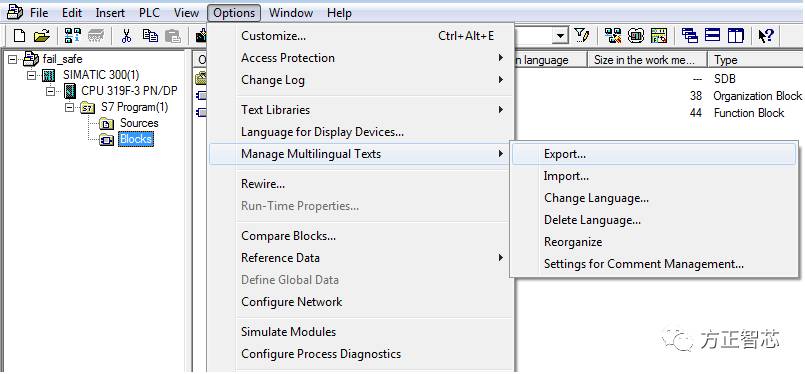
在弹出的对话框中,“保存路径(Storage Location)”设置你想保存的导出文件的路径;“导出格式(Formar)”选择“Excel”;“源语言(Source Language)”默认选择“英文(English)”;目标语言选择“中文(Chinese)”,点击“确认(OK)”,如下图:
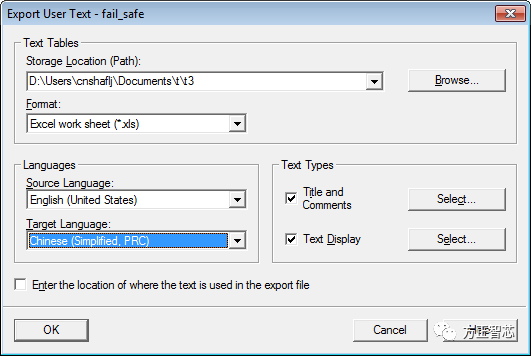
这样,Step7就会在你选择的目录中生成如下文件:
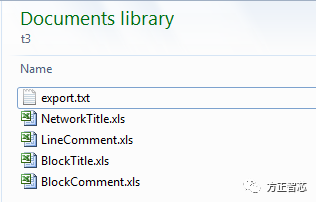
依次打开每一个文件,在“中文(Chinese)”栏目中,把对应的英文翻译成中文(不会翻译?你这样说英语老师会不会伤心?),如下图:
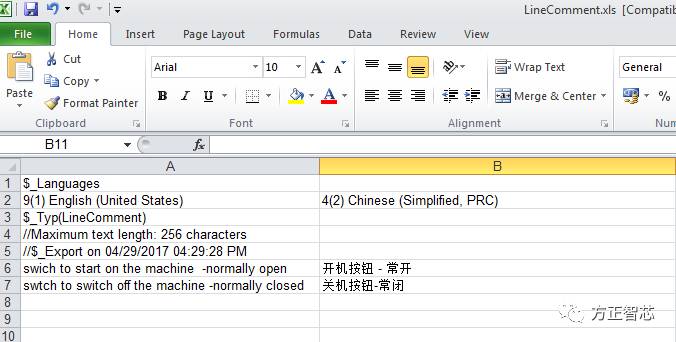
所有导出的文件都需要在中文对应的栏目进行翻译,结束后,对Excel文档进行保存。然后回到项目目录,点击“选项(Option)”-“管理多语言文本(Manage Multilangual Texts)”-“导入(Import)”,如下图:
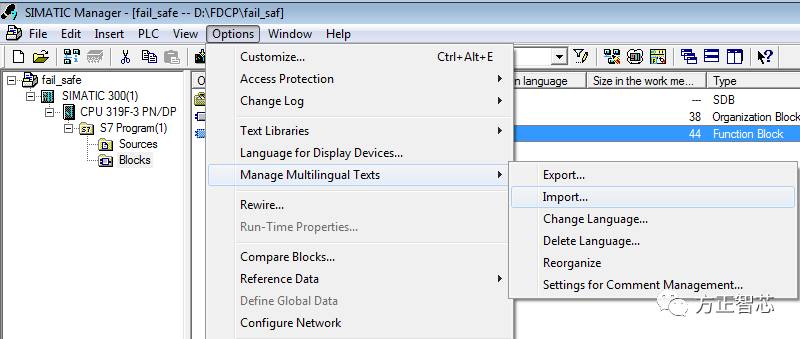
找到刚才翻译保存的路径,点击“确定”,如下图:
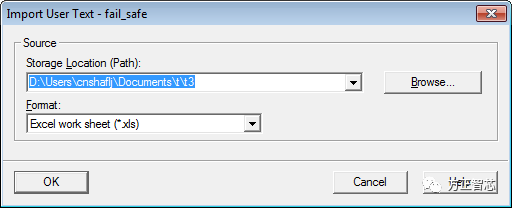
此时,我们添加的中文翻译已经导入到该项目中了。接下来回到项目目录,点击“选项(Option)”-“管理多语言文本(Manage Multilangual Texts)”-“切换语言(Change Language)”,选中“中文(Chinese)”:
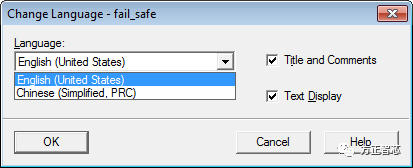
打开FB1,看看程序代码是不是变成我们之前翻译的中文了?
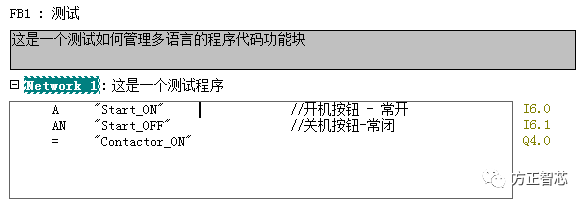
好了,这就是STEP7多语言管理的小技巧,赶紧试试吧。
相关参考文章:
官网提供本文PDF版本下载:

 北岛夜话
北岛夜话





发表评论